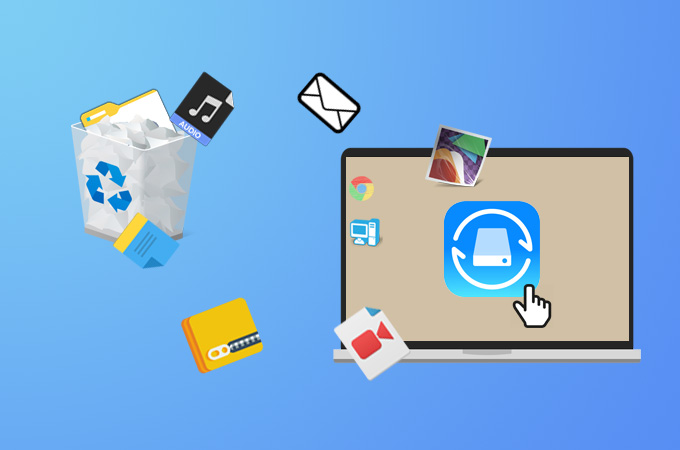
ApowerRecover est un programme de récupération de données qui peut vous aider à récupérer vos fichiers perdus des disques durs tels que les disques durs d’ordinateur. Il existe plusieurs scénarios où vous pourriez perdre vos données, comme : la suppression accidentelle des fichiers, le formatage ou le dysfonctionnement. Suivez maintenant ce guide pour ApowerRecover en vue de restaurer facilement vos précieuses données sans avoir besoin de connaissances techniques particulières.
Conseils sur Comment Utiliser ApowerRecover
Démarrer
Cliquez sur le bouton ci-dessous pour installer le programme sur votre PC puis lancer-le.
Chercher les Fichiers Perdus
Lorsque vous lancez le programme, vous pouvez voir différentes options qui sont divisées en trois catégories : « Tous les fichiers », « Fichiers multimédias » et « Documents, Archives & E-mails ». Si vous devez récupérer tous les fichiers, vous pouvez cocher la case « Tous les fichiers » ; si non, cliquez simplement la case devant le type de fichiers spécifiques. Vous pouvez choisir un ou plusieurs types.
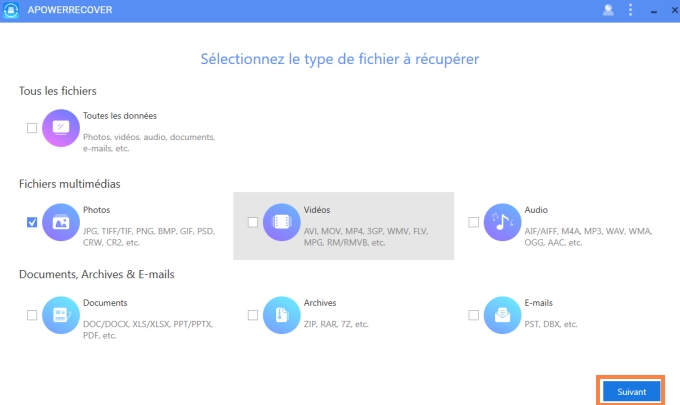
Après cela, cliquez sur « Suivant » pour continuer. Ici, vous devez sélectionner l’emplacement où vous souhaitez que le programme analyse et cherche vos fichiers perdus. L’application trie les choix en « Emplacement commun » et « Disques connectés ».
Emplacement commun
Le bureau et la corbeille sont les emplacements les plus choisis. Mais, vous pouvez également cliquer sur « Sélectionner l’emplacement » pour naviguer et analyser un endroit spécifique sur votre ordinateur.
Disques connectés
La recherche de fichiers perdus dans des lecteurs ou sur d’autres appareils portables est également possible. Vous pouvez choisir de récupérer directement les fichiers à partir du disque « C », « D » ou « E ». Et si vous souhaitez récupérer des données sur les cartes mémoires, caméra ou autres appareils, vous devez d’abord les connecter au PC puis ils s’afficheront dans l’onglet « Disques connectés » ; enfin, sélectionner un appareil et cliquez sur « Suivant ». L’application commencera la recherche automatiquement.
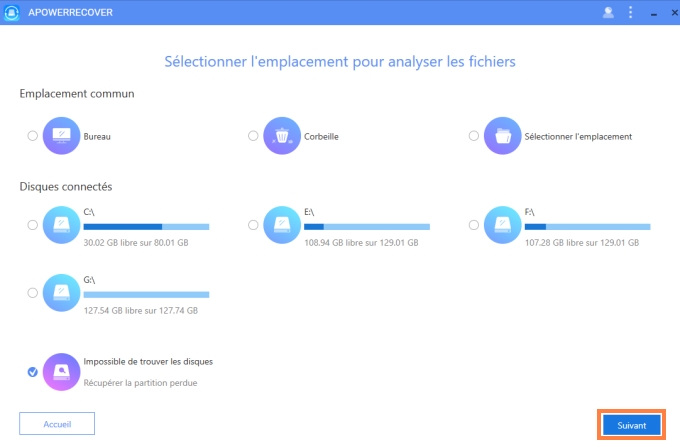
Cependant, il y a des situations où votre disque ne sera pas affiché dans les emplacements mentionnés ci-dessus. Pour cela, veuillez sélectionner « Impossible de trouver les disques » > Sélectionner un disque > cliquez sur « Chercher ». Si vous trouvez la partition souhaitée, sélectionnez la partition puis cliquez sur « Analyse ». Par contre, si vous ne trouvez pas la partition souhaitée, cliquez d’abord sur « Analyse Approfondie » puis sélectionnez la partition à analyser.
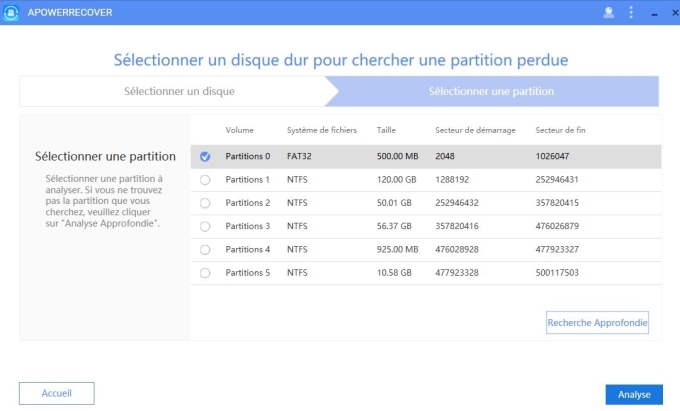
Conseils : Pendant le processus de recherche, vous pouvez cliquer à tout moment sur « Arrêter » et une fenêtre pop-up s’affichera, cliquez sur « OK » pour confirmer votre choix.
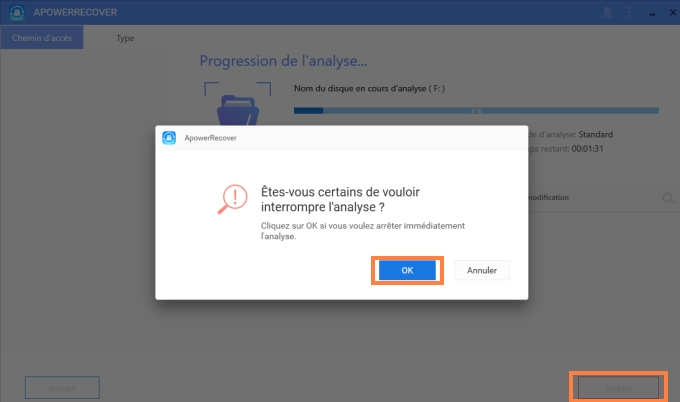
Prévisualiser les Fichiers
Une fois l’analyse complétée, les fichiers seront catégorisés en différents dossiers en fonction du chemin d’accès et du type. Et ces dossiers seront affichés dans le panneau de gauche sur le programme. Tous les fichiers détectés seront listés avec les informations détaillées y compris le nom, la taille, la date de création et la date de modification dans le panneau de droite. Si vous ne savez pas si le fichier sélectionné est celui dont vous avez besoin, veuillez cliquer dessus et un aperçu sera disponible au-dessus du champ d’information.
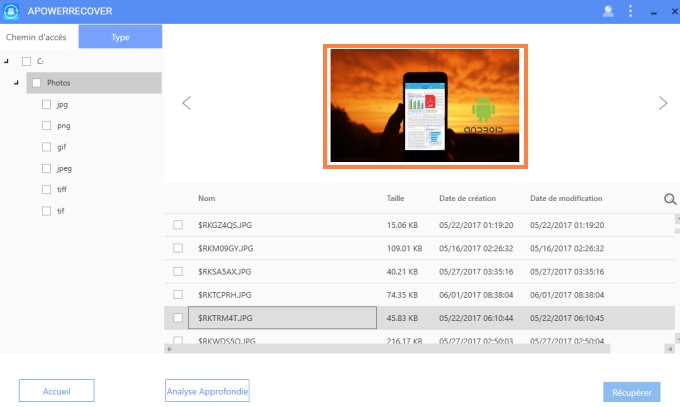
Récupérer les Fichiers
Comme mentionné ci-dessus, les données sont classées en différentes catégories pour que vous puissiez vérifier les dossiers spécifiques, cliquez sur « Récupérer » puis « Parcourir » et enregistrer les données dans un emplacement spécifique. De plus, vous pouvez sélectionner le fichier à récupérer après la prévisualisation.
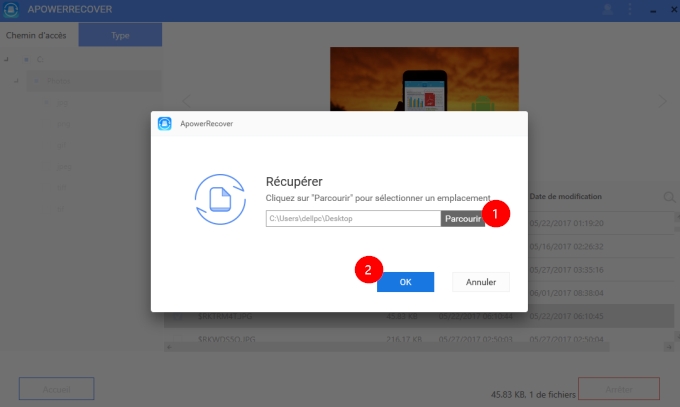
Si vous ne trouvez pas le fichier perdu, vous pouvez cliquer sur « Analyse approfondie » et le programme effectuera de nouveau une recherche plus approfondie de vos données. Après cela, sélectionnez les fichiers et récupérer-les.
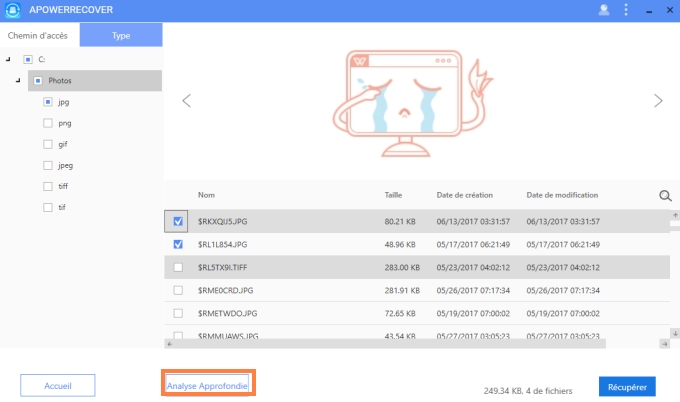
Conseils : le processus de récupération peut également être arrêté en cliquant sur « Arrêter » puis « OK ».
Désormais, vous savez comment utiliser ApowerRecover, si vous rencontrez un problème ou si vous avez des questions à propos du produit, n’hésitez pas à nous contacter.


Laissez un commentaire